在 BizTalk Server 中設定接收位置排程
本主題描述如何使用 BizTalk Server 管理主控台來設定接收位置的排程屬性。 您可以指定想要接收位置開始和停止處理訊息的日期。 您也可以指定您想要接收位置在一天當中處理訊息的特定時間。
必要條件
若要執行這個主題中的程序,您必須使用「BizTalk Server 系統管理員」群組成員的帳戶登入。 如需許可權的詳細資訊,請參閱 部署和管理 BizTalk 應用程式所需的許可權。
設定接收位置的排程
依序按一下 [開始]、[所有程式]、[Microsoft BizTalk Server 20xx],然後按一下[BizTalk Server系統管理]。
在主控台樹狀目錄中,展開您要為其設定接收位置排程的 BizTalk 群組與 BizTalk 應用程式。
按一下 [接收位置],以滑鼠右鍵按一下接收位置,然後按一下 [ 屬性]。
在左窗格中,按一下 [ 排程],設定下表所述的排程屬性,然後按一下 [ 確定]。
時區:選取時區。 此時區會決定使用此功能時的所有日期時間值。
這項設定適用於:
- BizTalk Server 2020 和更新版本
- BizTalk Server 2016 Feature Pack 1 和更新版本
自動調整日光節約時間:核取時,排程會自動調整為您所選時區的日光節約時間。 如果您選擇的時區沒有日光節約時間,或不會觀察到日光節約時間,此選項不會影響排程。
這項設定適用於:
- BizTalk Server 2020 和更新版本
- BizTalk Server 2016 Feature Pack 1 和更新版本
開始日期:選取此核取方塊,然後從下拉式行事曆選取接收位置開始處理訊息的日期。 若要變更年份,請按一下以顯示的年份。
停止日期:選取此核取方塊,然後從下拉式行事曆選取接收位置停止處理訊息的日期。 這是選用屬性。 若不指定停止日期,接收位置會一直處於作用中直至停用為止。
啟用服務視窗:選取此核取方塊可設定接收位置,以只在當天的指定時間接收訊息,然後在 [ 開始時間] 和 [停止] 時間 方塊中指定時間。 若清除此核取方塊,接收位置便可隨時接收訊息。 預設值為 False (清除核取方塊)。
開始時間:輸入接收位置應該開始接收訊息的時間。 只有在選取 [ 啟用服務視窗 ] 核取方塊時,才能使用此方塊。
停止時間:輸入接收位置應該停止接收訊息的時間。 只有在選取 [ 啟用服務視窗 ] 核取方塊時,才能使用此方塊。
週期:請參閱本文中的 啟用週期排程 。
啟用週期排程
這項設定適用於:
- BizTalk Server 2020 和更新版本
- BizTalk Server 2016 Feature Pack 1 和更新版本
在[BizTalk Server管理] 中,以滑鼠右鍵按一下您的接收位置 >[屬性]。
在 [ 排程] 頁面上,選取 [ 啟用服務] 視窗。 針對 [開始時間 ] 和 [ 停止時間],設定允許排程執行的初始時間:
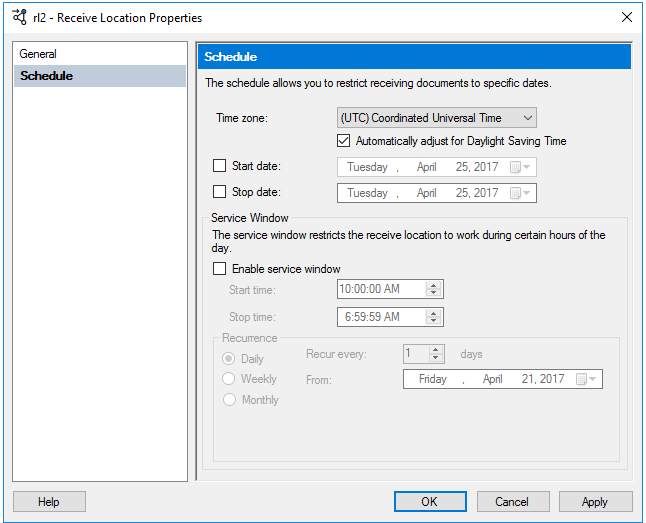
顯示其他排程選項:
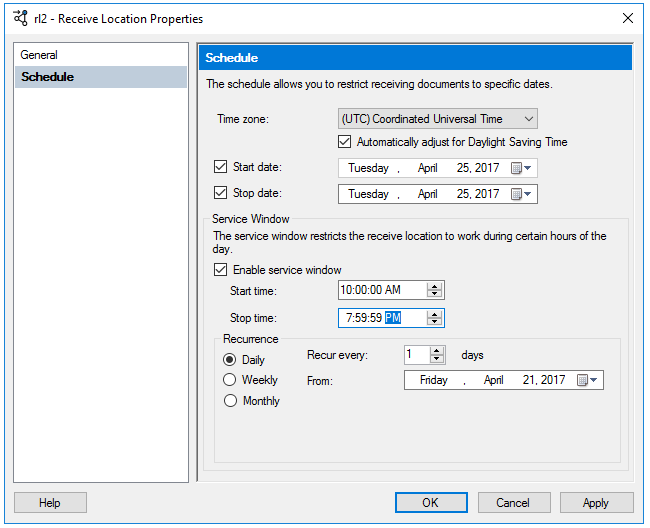
Recurrence屬性會執行您所選擇的每日、每週或月份接收埠:
使用每日週期每隔x天執行接收埠,從您選擇的開始日期開始,而且只在您選擇的服務視窗中執行:
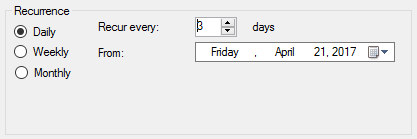
使用 每週 週期,在一周內的特定一天執行接收埠,而且只在您選擇的 服務視窗中 執行:
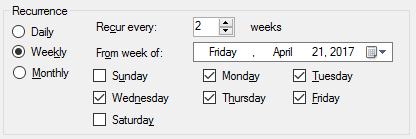
使用 每月 週期,依每月排程執行接收埠。 [天數] 和 [開啟] 選項可供使用。
使用 Days 週期,在您選擇的 月份 內在特定日期上執行接收埠:
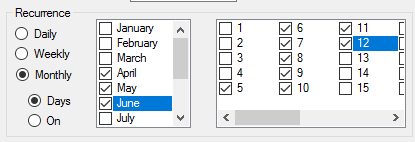
使用 [開啟 ] 週期,在當月的特定天數執行接收埠:
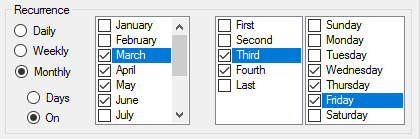
選取 [ 確定 ] 以儲存變更。